excel中调整图例中数据系列顺序并设置格式
有好多朋友不清楚该款EXCEL的软件有关教程,今个神奇下载软件教程分类编辑给各位带来excel中调整图例中数据系列顺序并设置格式内容,希望能带给大家一些帮助,继续往下看吧!
excel中调整图例中数据系列顺序并设置格式
工具/原料
电脑 excel
方法/步骤
在折线图图例上单机鼠标右键 在弹出的菜单中点击图例格式
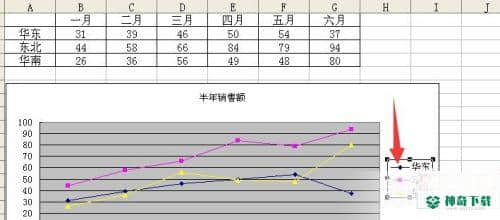
在弹出的的图例格式对话框中 边框设置为 无
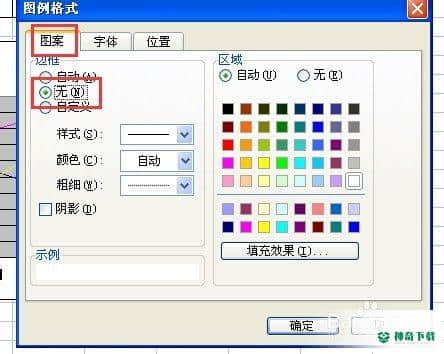
填充颜色也设置为无 然后点击字体选项卡
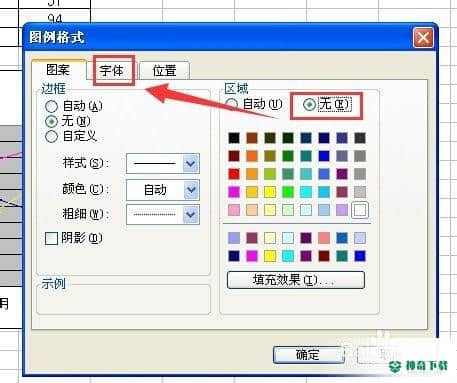
字体 点选楷体 然后点击确定
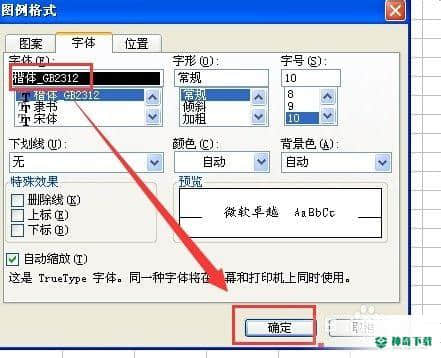
双击任意图表中的折线

弹出数据系列格式对话框
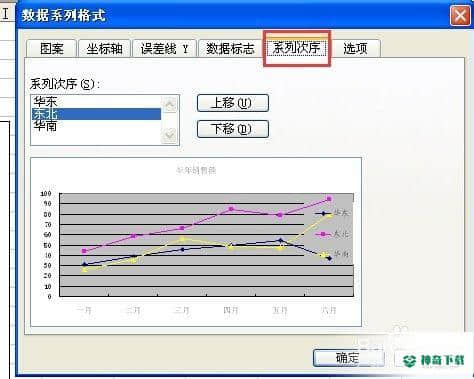
点击系列次序选项卡
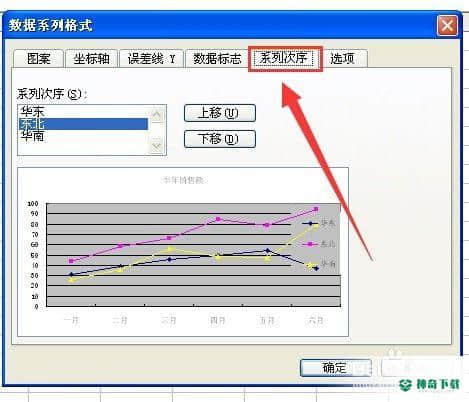
将东北上移 华东下移 点击确定
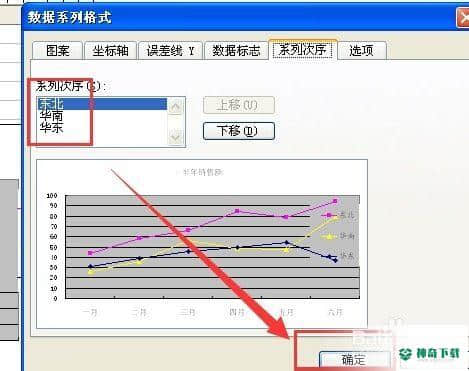
此时图例中的数据系列标题顺序发生变化 并与折线尾端一一对应 方便查看
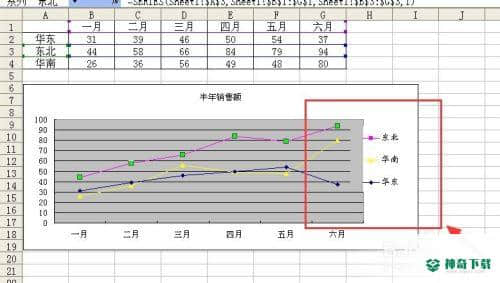
双击图表区 将图表区背景设置为灰色 与绘图区一致
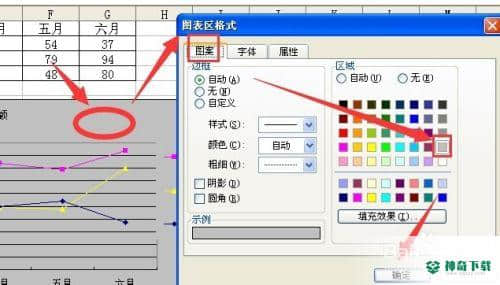
这样图例中的系列标志与折线一一对应 而且图例融入到了图表中 很美观
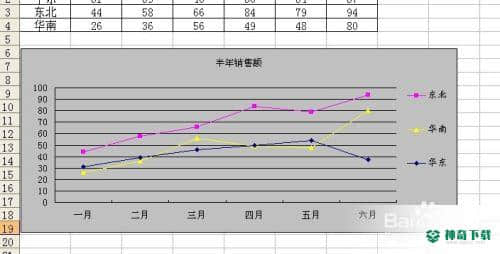
上面的内容确是对于《excel中调整图例中数据系列顺序并设置格式》软件教程文章全部内容了,希望能够帮到正在学习EXCEL的朋友!想要了解更多EXCEL软件内容,请继续关注神奇下载!
相关文章
Excel2010创建迷你图(excel2010迷你图创建在哪里)
excel打印如何使用自定義的紙張(EXCEL如何自定义公式)
近期热门










